משתמשי Steam רבים מדווחים שהורדות Steam לפעמים נתקעות ל-0 בתים, וזה ממש מעצבן. אז מאמר זה יספר לך כמה תיקונים נפוצים שעשויים לעזור לך לפתור את הבעיה.
לפני שתבצע את טכניקות פתרון הבעיות המפורטות להלן, ודא שכבר ניסית את התיקונים הפשוטים הבאים:
- השהה והמשך הורדה
- הפעל מחדש את לקוח Steam
- הפעל מחדש את המחשב
אם ניסית את השלבים האלה מספר פעמים והם עדיין תקועים ב-0 בתים, פשוט המשך לקרוא.
נסה את התיקונים האלה
- תיקון 1: שנה את אזור ההורדה שלך
- תיקון 2: נקה מטמון הורדה
- תיקון 3: תקן את תיקיית הספרייה
- תיקון 4: אפס את הגדרות ה-proxy של Windows
- תיקון 5: עדכן את מנהל ההתקן של הרשת שלך
- תיקון 6: שטוף מטמון DNS
- תיקון 7: ודא את תקינות קבצי המשחק
- תיקון 8: השבת באופן זמני את תוכנת האנטי-וירוס שלך
אולי לא תצטרך לנסות את כולם. פשוט פעל במורד הרשימה עד שתמצא את האחד שמתאים לך.
תיקון 1: שנה את אזור ההורדה שלך
ברוב המקרים, בעיית ההורדה של Steam עשויה להיות קשורה לשרת ההורדות: השרת מתמודד עם בעיה טכנית או שהוא עמוס באנשים שמורידים או מעדכנים. אתה יכול לנסות לשנות את אזור ההורדה שלך כדי לפתור בעיה זו, על ידי ביצוע השלבים הבאים:
- בלקוח Steam שלך, לחץ קִיטוֹר , ואז לחץ הגדרות .

- נְקִישָׁה הורדות , ולאחר מכן לחץ על התפריט הנפתח של הורד אזור כדי לבחור אזור אחר.
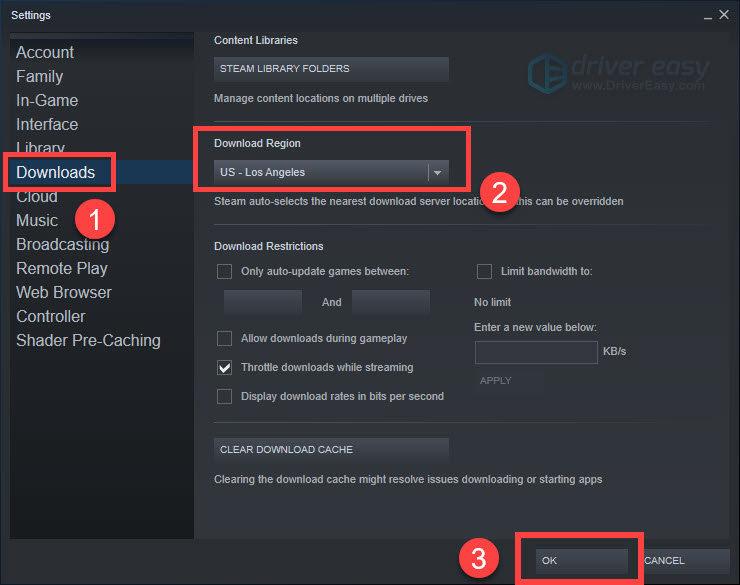
- נְקִישָׁה בסדר כדי לשמור את ההגדרה.
כאן המפתח הוא למצוא מיקום שבו אין הרבה תנועה. כך ייתכן שתצטרך להמשיך להחליף שרתי הורדה עד שתמצא אחד שעובד. אבל אם זה לא עוזר בכלל, פשוט עברו לתיקון הבא.
תיקון 2: נקה מטמון הורדה
לפעמים נתוני מטמון פגומים יכולים לגרום לבעיות הורדה. אז אתה יכול לנסות לנקות את מטמון ההורדה כדי להיפטר מכל קבצים מיושנים שמעכבים את התקדמות ההורדה:
- פתח את ה קִיטוֹר תפריט ובחר הגדרות .

- נְקִישָׁה הורדות . לאחר מכן בחר נקה מטמון הורדה .
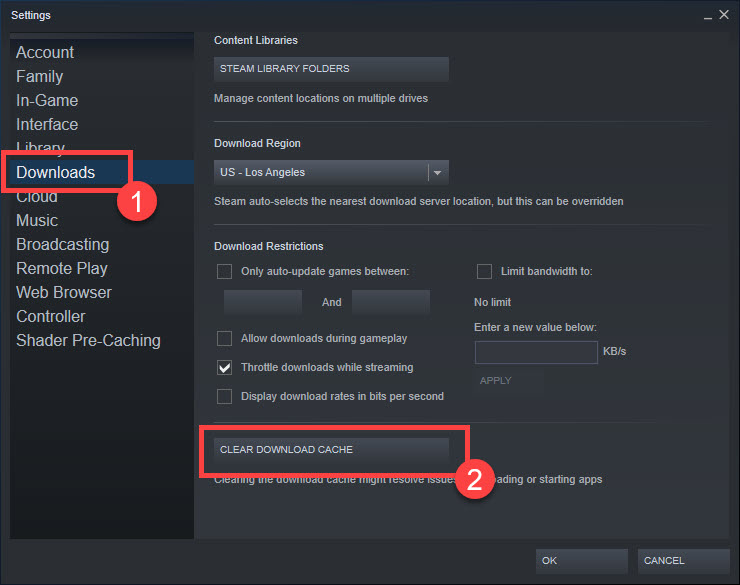
- נְקִישָׁה בסדר בתיבה הקופצת.
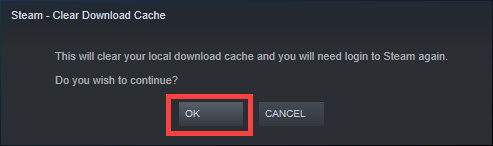
אתה יכול להמשיך את ההורדה כדי לבדוק שוב. אם הבעיה נעלמת, מזל טוב! אם לא, פשוט עברו לתיקון הבא.
תיקון 3: תקן את תיקיית הספרייה
תיקיית ספריית Steam מאחסנת את הקבצים ש-Steam צריך כדי להפעיל את המשחקים שלך. אתה עלול להיתקל בבעיות אם יש לך קבצים מיושנים או תיקיות משנה. כדי לפתור בעיה זו, אתה יכול לנסות לתקן את תיקיית הספרייה. הנה איך לעשות את זה:
- פתח את ה קִיטוֹר תפריט ובחר הגדרות .

- נְקִישָׁה הורדות . לאחר מכן, בחר תיקיות STEAM LIBRARY .
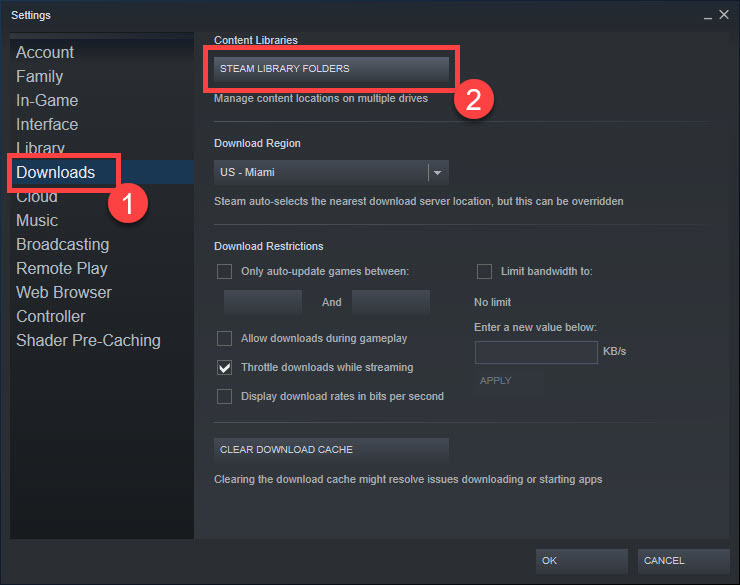
- לחץ על 3 נקודות בצד ימין ובחר תיקיית תיקון .

- לאחר שתסיים, לחץ סגור .
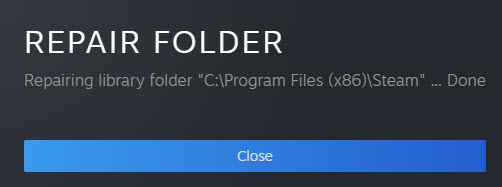
לאחר מכן נסה להוריד את המשחק שלך כדי לבדוק את הבעיה. אם זה נשאר, עברו לשיטה השנייה.
תיקון 4: אפס את הגדרות ה-proxy של Windows
אם אף אחד מהתיקונים שלמעלה לא עובד בשבילך, אתה יכול לנסות להשבית את הגדרות ה-proxy של Windows. הנה איך לעשות את זה:
- לחץ על הַתחָלָה כפתור והקלד פרוקסי בשורת החיפוש של Windows. לאחר מכן בחר הגדרות פרוקסי .
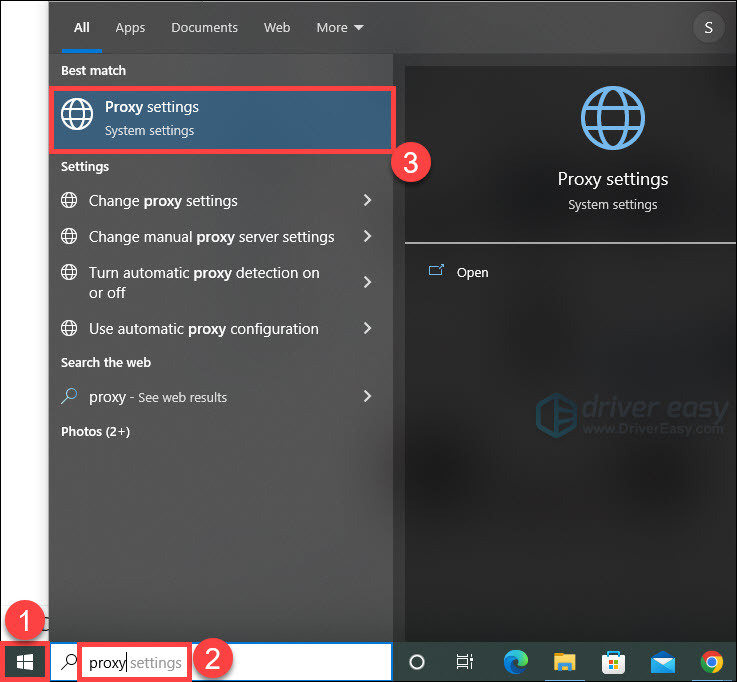
- תכבה את ה זיהוי אוטומטי של הגדרות לַחְצָן.
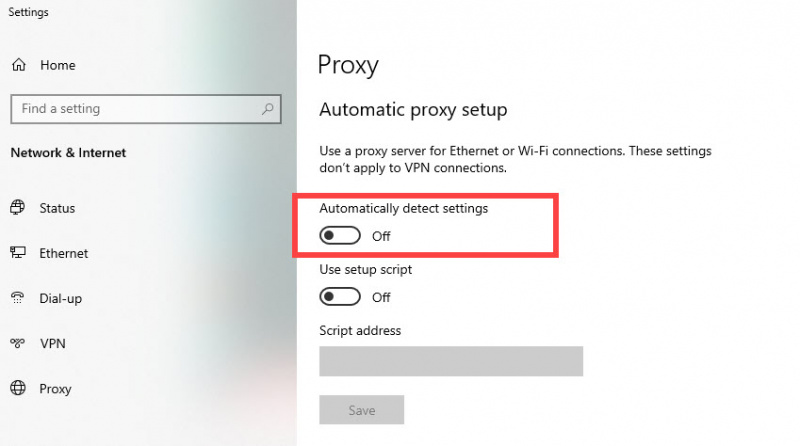
לאחר כיבוי, עבור לבדוק אם ה-Steam שלך פועל כראוי. אם זה לא עושה את העבודה, פשוט המשך לתיקון הבא.
תיקון 5: עדכן את מנהל ההתקן של הרשת שלך
מנהל התקן של מתאם רשת מיושן או פגום עלול להשפיע על חיבור הרשת שלך ועל מהירות ההורדה שלך. אז דרך נוספת לתקן את בעיית ההורדה שלך היא לעדכן את מנהל ההתקן של מתאם הרשת שלך.
כדי לעדכן מנהלי התקנים באופן ידני, אתה יכול לבקר באתרי האינטרנט של היצרן ולבחור, להוריד ולהתקין את מנהלי ההתקן הרצויים.
אבל אם אין לך זמן או סבלנות לזה, או שאתה לא בטוח לשחק עם מנהלי התקנים באופן ידני, אתה יכול פשוט לעשות זאת אוטומטית עם דרייבר קל . זה יכול לזהות אוטומטית את המערכת שלך ולמצוא את הדרייברים הנכונים עבורה. הנה איך להשתמש בו:
- הורד והתקן את Driver Easy.
- הפעל את Driver Easy ולחץ לסרוק עכשיו . לאחר מכן, Driver Easy יסרוק את המחשב שלך ויזהה מנהלי התקנים בעייתיים.
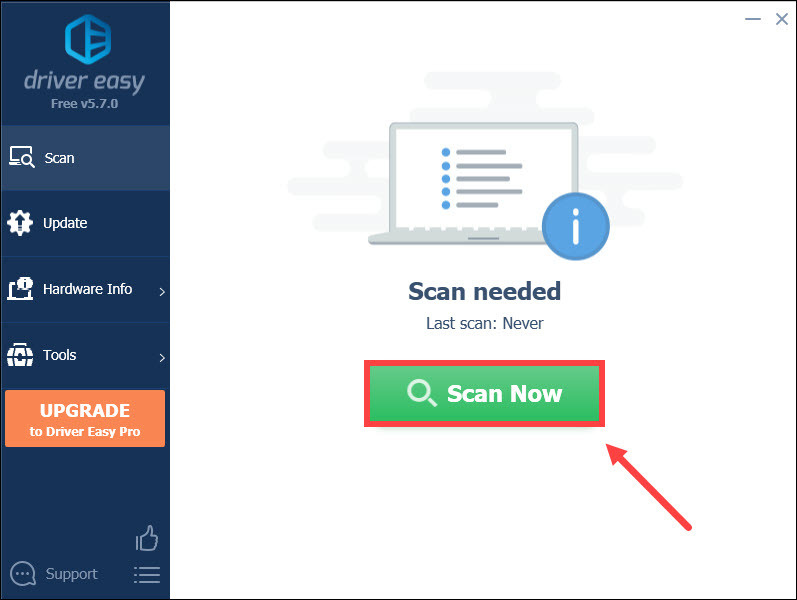
- נְקִישָׁה עדכן הכל להוריד ולהתקין באופן אוטומטי את הגרסה הנכונה של כל מנהלי ההתקן שחסרים או לא מעודכנים במערכת שלך (זה דורש את מִקצוֹעָן גִרְסָה - תתבקש לשדרג כאשר תלחץ על עדכן הכל).
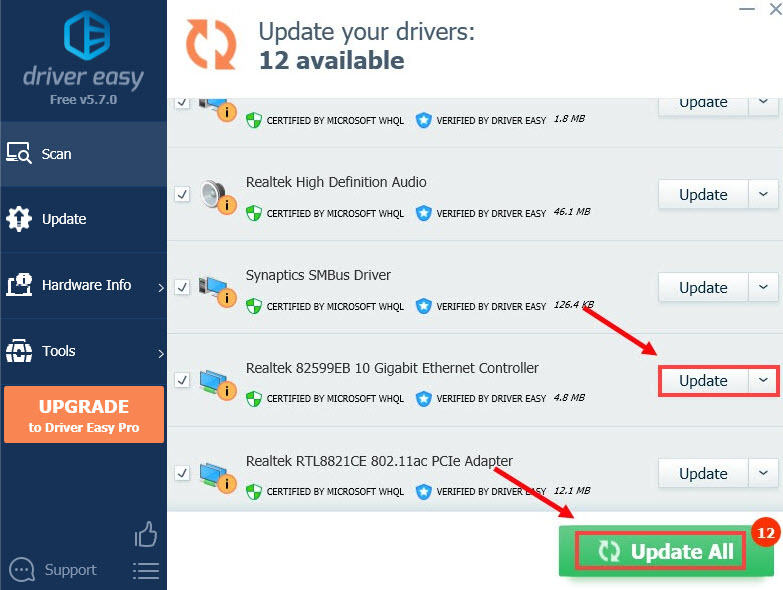
אם אתה לא רוצה לשלם על זה, אתה יכול פשוט להוריד את הדרייברים עם ה גרסה חינמית . תצטרך להוריד אחד בכל פעם ולהתקין אותם באופן ידני.
לאחר עדכון מנהלי ההתקן, הפעל מחדש את המחשב ובדוק אם הבעיה נפתרה. אם שום דבר לא ישתנה, המשך לקרוא.
תיקון 6: שטוף מטמון DNS
מטמון פותר DNS מיושן במחשב שלך יכול גם למנוע מ-Steam שלך להתחבר לשרתי הורדה, ומחיקתו עשויה לעזור. הנה איך לעשות את זה:
- לחץ על הַתחָלָה כפתור, והקלד cmd בשורת החיפוש של Windows. לאחר מכן לחץ לחיצה ימנית שורת פקודה ובחר הפעל כמנהל .
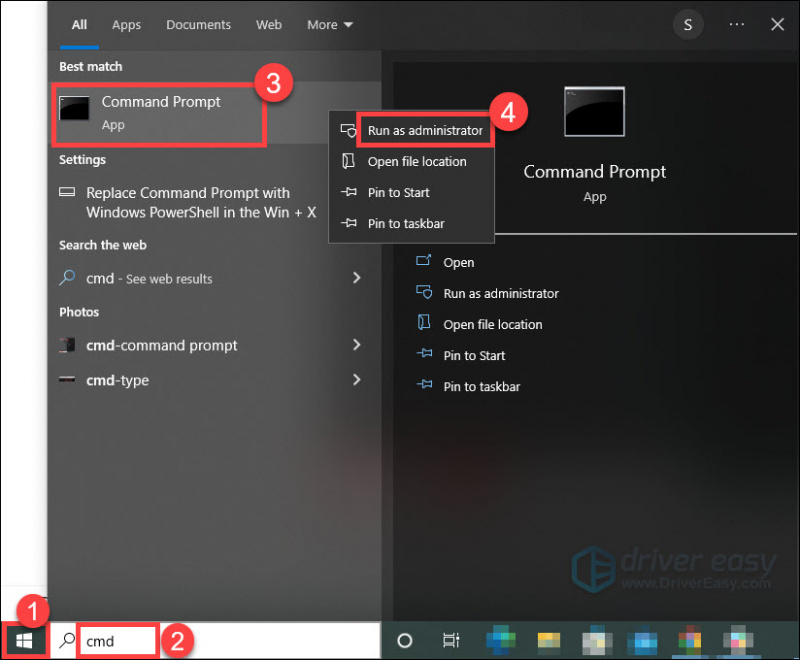
- כאשר מופיעה תיבה קופצת, הקלד ipconfig /flushdns . ואז הכה להיכנס מַפְתֵחַ. אתה אמור לראות הודעה המאשרת שמטמון ה-DNS Resolver נשטף בהצלחה.
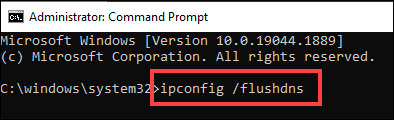
בדוק אם הבעיה נמשכת. אם לא, בדוק את התיקון למטה.
תיקון 7: ודא את תקינות קבצי המשחק
לפעמים, חומרה גרועה, קריסות תוכנה ונחשולי מתח עלולים לגרום לשחיתות בקבצים המקומיים של המשחק, וכתוצאה מכך לגרום להורדות של Steam להיצמד ל-0 בתים. Steam יכול לאמת את נכונות קבצי המשחק המותקנים ולתקן אותם במידת הצורך. בצע את ההוראות המפורטות להלן:
- נווט אל סִפְרִיָה חלק של לקוח Steam שלך, לחץ לחיצה ימנית על המשחק אתה חווה את הבעיה עם.
- בחר נכסים .
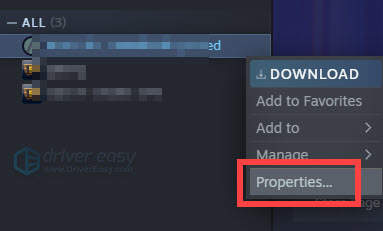
- נְקִישָׁה תיקים מקומיים ובחר את ודא את תקינות קבצי המשחק אוֹפְּצִיָה.
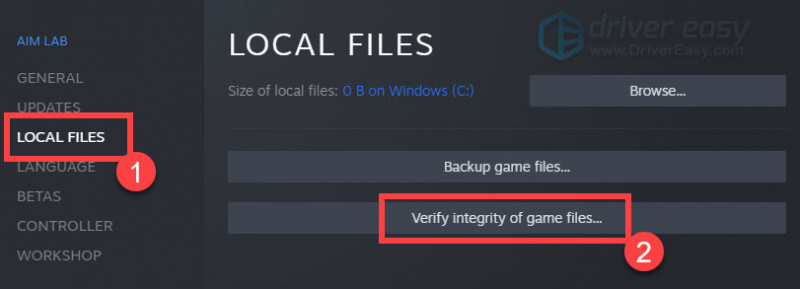
אבל שימו לב שהתיקון הזה עובד רק כשהמשחק הורד קצת לפני שהוא נתקע ב-0 בתים, אחרת קבצים מקומיים לא היו קיימים עדיין.
אם הבעיה נמשכת, יש עוד תיקון אחד שאתה יכול לנסות.
תיקון 8: השבת באופן זמני את תוכנת האנטי-וירוס שלך
חומת האש או תוכנת האנטי-וירוס שלך יכולה לפעמים לגרום להפרעה לחיבור הרשת של לקוח Steam שלך.
כדי לראות אם זה קורה, השבת זמנית את תוכנית האנטי-וירוס שלך למשך ההורדה של Steam ובדוק אם הבעיה נמשכת. (תוכל לעיין בתיעוד של תוכנית האנטי-וירוס שלך לקבלת הוראות על השבתתה.)
אם זה פותר את הבעיה שלך, אתה יכול להוסיף Steam לרשימת הלבנים של חומת האש שלך על ידי ביקור בחלונית התצורה שלו. אתה יכול גם ליצור קשר עם הספק של חומת האש שלך ולבקש עזרה.
כאשר שירות האנטי וירוס שלך מושבת, היזהר באילו אתרים אתה מבקר, אילו מיילים אתה פותח ואילו קבצים אתה מוריד.אני מקווה שאחד מהתיקונים לעיל יעזור לך לפתור את הבעיה שלך. אם יש לך שאלות או הצעות טובות יותר, אל תהסס להשאיר תגובה למטה.






